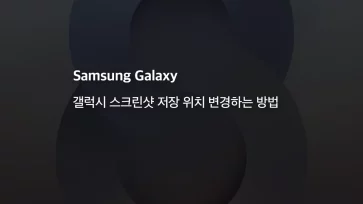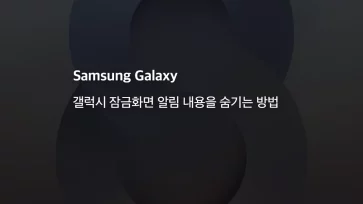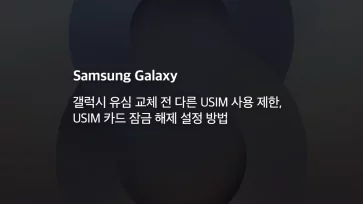스마트폰에서 유튜브를 시청하다 보면 영상을 백그라운드로 실행해서 라디오 처럼 듣거나, 유튜브 화면을 작은 창으로 두고 인터넷을 하면서 보고 싶은 경우가 있는데요.
특히 유튜브를 백그라운드로 재생하면 화면이 꺼진 상태에서도 동영상 재생을 할 수 있어서 수면용으로 청취를 할 수 있는데 이러한 기능은 유튜브 프리미엄에서 제공하며 프리미엄 회원이라면 기본값으로 적용되어 유튜브 백그라운드 재생이 가능합니다.
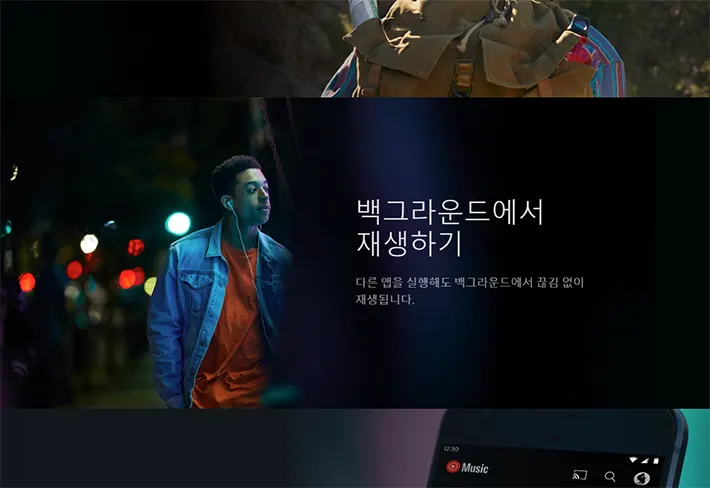
하지만 유튜브 프리미엄을 가입하려면 신용카드가 필요하고 금액 또한 부담스러울 수 있는데, 유튜브 앱에서 지원하는 백그라운드 재생을 브라우저를 이용해 무료로 사용할 수 있습니다.
목차
웹브라우저에서 유튜브 백그라운드 재생
삼성 인터넷, 크롬, 파이어폭스등 브라우저 대부분 가능한 방법입니다. 아래 설명은 삼성 브라우저를 기준으로 했습니다.
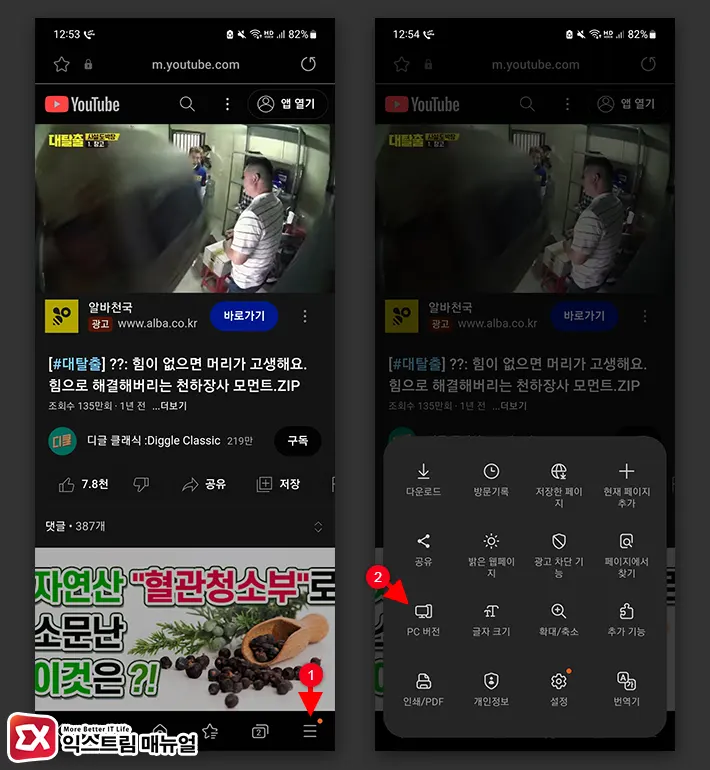
- 갤럭시에서 크롬, 삼성 인터넷과 같은 웹 브라우저를 엽니다.
- youtube.com에 접속한 후 브라우저의 더보기 버튼을 선택합니다.
- PC 버전 열기를 선택합니다.
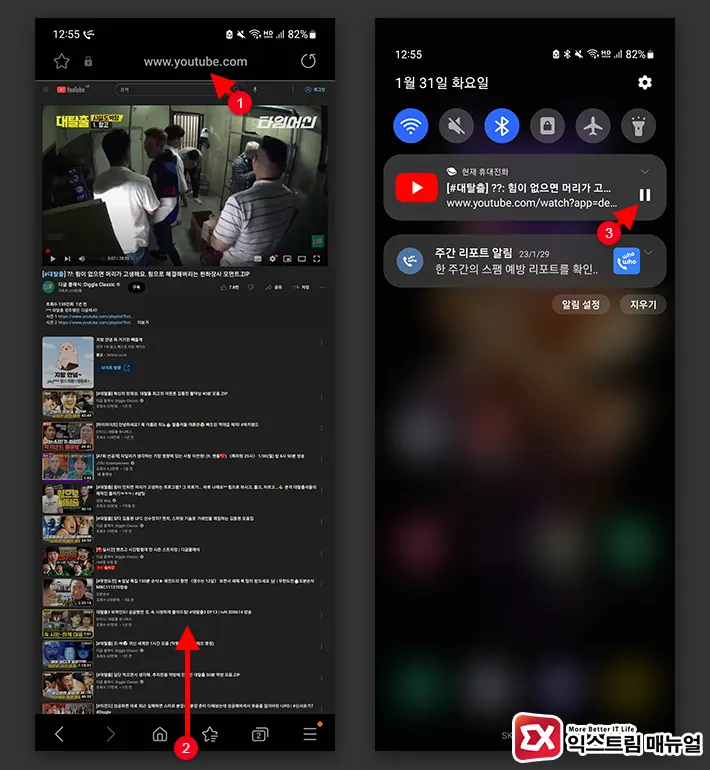
- 유튜브 PC 버전으로 전환되면 영상을 재생합니다.
- 갤럭시의 홈 화면으로 이동합니다.
- 상단바를 내려 플레이어의 재생 버튼을 누르면 백그라운드에서 동영상이 재생됩니다.
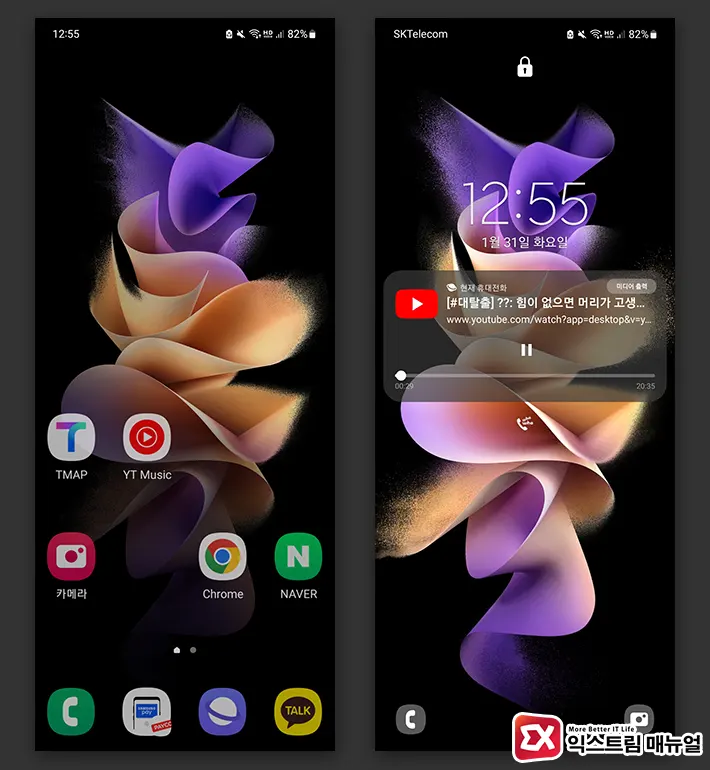
- 잠금 상태이거나 화면이 꺼진 상태에서도 유튜브 동영상이 백그라운드에서 재생됩니다.
PIP 모드로 유튜브 백그라운드 재생
PIP 모드는 유튜브 창을 작게 해서 화면 모서리에 표시하는 기능으로 동영상을 시청하면서 휴대폰을 사용할 수 있는 멀티 태스킹이 가능합니다.
첫번째 방법으로 유튜브를 백그라운드에서 재생할 때 휴대폰을 사용 중이라면 PIP 모드로 영상을 백그라운드 재생할 수 있으며 실행하는 브라우저가 PIP 모드를 사용하도록 설정되어 있어야 합니다.
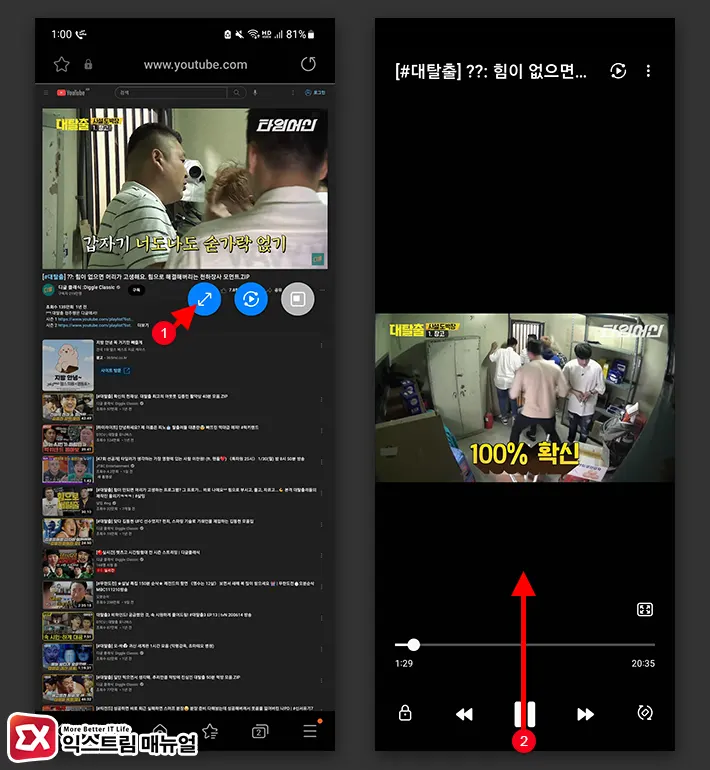
- 웹 브라우저에서 유튜브 PC 버전을 엽니다.
- 동영상을 전체 화면으로 재생합니다.
- 영상이 재생되는 상태에서 홈 화면으로 이동합니다.
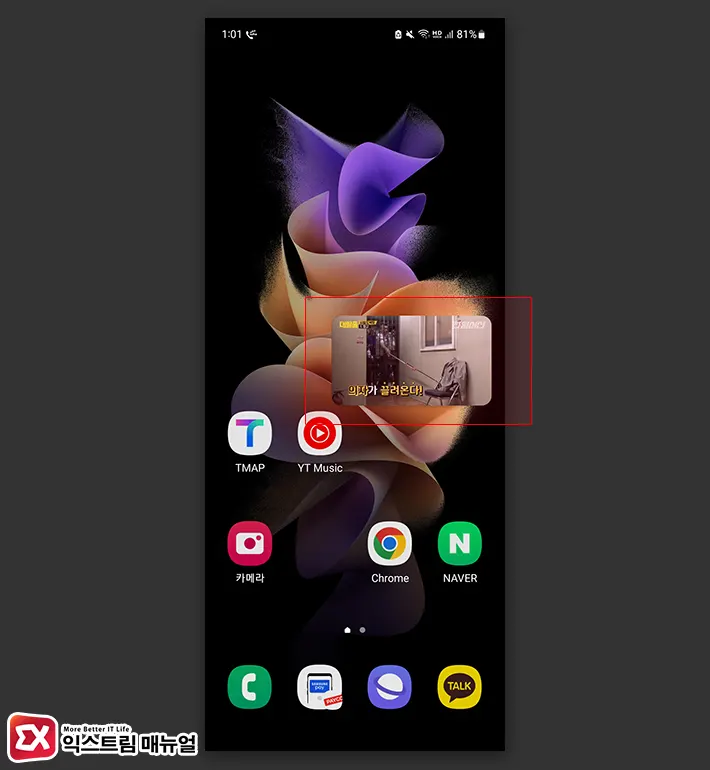
- 화면이 작아지면서 동영상이 재생됩니다.
첫번째와 두번째 방법을 활용하면 유튜브를 재생할 때 백그라운드로 소리만 듣거나, 멀티 태스킹이 가능하니 사용자의 편의에 따라서 활용해 보시길 바랍니다. 😀